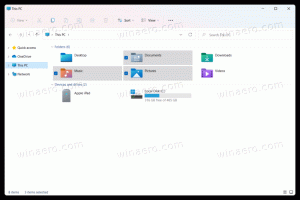Engedélyezze vagy tiltsa le az Ask Age Range for Kids módot a Microsoft Edge alkalmazásban
Így engedélyezheti vagy tilthatja le az Ask Age Range for Kids módot a Microsoft Edge alkalmazásban. Alapértelmezés szerint le van tiltva, így az Edge nem jeleníti meg a tartományválasztó párbeszédablakot minden alkalommal, amikor elindítja a Kids Mode böngészési munkamenetet.
Amikor a felhasználó először indítja el a Kids módot, az Edge a korosztály kiválasztását kéri. Ez szükséges az Edge beállításainak konfigurálásához, hogy gyermeke hozzáférhessen a releváns és biztonságos tartalmakhoz. Bár a Microsoft Edge nem hoz létre dedikált gyermekprofilt, megjegyzi, hogy melyik korosztályt választotta, és többé nem kéri ennek megadását a Kid Mode következő indításakor. Előfordulhat, hogy az ilyen viselkedés nem működik jól a különböző korosztályú gyerekeket nevelő családoknál.
Ezeknek a felhasználóknak meg kell győződniük arról, hogy az Edge megerősíti a korosztályt Gyerek mód minden indulással, mert a hatéves gyereknek szánt tartalom valószínűleg nem lesz érdekes egy tizenegy éves gyerek számára. Ebből a cikkből megtudhatja, hogyan kapcsolhatja be a
Kérdezze meg a gyerek módot a korosztálytól lehetőség a Microsoft Edge-ben.Ha lemaradt volna, a Microsoft Edge nemrégiben kapott egy külön Kids Mode-ot – egy gyerekbarát környezetet, amely lehetővé teszi gyermekei számára, hogy használják az internetet és biztonságban maradjanak. Ha engedélyezve van, a Kids Mode bekapcsolja a Bing SafeSearch-et, aranyos témát alkalmaz, és csak az előre meghatározott vagy a felhasználó által meghatározott engedélyezőlistán szereplő webhelyekre korlátozza a webhelyeket. Tudsz tanulni hogyan lehet engedélyezni a Kids módot a Microsoft Edge-ben egy dedikált cikkben.
Jelenleg a Kids Mode csak az Egyesült Államokban érhető el a Microsoft Edge 90 és újabb verziókban. Ezenkívül a Kids Mode még mindig elérhető, így néhány felhasználó még nem kapja meg, még az Egyesült Államokban is.
Az Ask Age range for Kids Mode engedélyezése vagy letiltása a Microsoft Edge-ben
- Nyissa meg a Microsoft Edge-t.
- Nyissa meg a menüt a jobb felső sarokban található hárompontos gombbal vagy az Alt + F billentyűkombinációval.
- Válassza ki Beállítások menüből.
- Menj Család > Gyerek mód. Alternatív megoldásként beléphet
edge://settings/familya címsorba, hogy közvetlenül a kívánt részhez lépjen. - Keresse meg a A Gyerek mód elindítása előtt mindig kérje meg a korosztály kiválasztását kapcsolót, és kapcsolja be a megerősítés engedélyezéséhez, vagy tiltsa le az alapértelmezett viselkedés visszaállításához.
Kész vagy. Ha engedélyezi a Kérdezze meg a gyerek módot a korosztálytól opciót, a böngésző kérni fogja, hogy válassza ki az életkor értékét, amikor legközelebb elindítja a Kids módot.
Az alapértelmezett korcsoportot a fent leírt kapcsoló bekapcsolása nélkül is módosíthatja.
Nem szükséges engedélyezni a Kérdezze meg a gyerek módot a korosztálytól opciót, ha egyszer meg szeretné változtatni. Például észreveheti, hogy az 5-8 éves csoport nem felel meg gyermeke igényeinek, és nyugodtan engedheti be a 9-12 éves csoportba, vagy fordítva.
Módosítsa az alapértelmezett korcsoportot a Kids módban a Microsoft Edge alkalmazásban.
- Nyissa meg a Microsoft Edge-t.
- Nyissa meg a Beállítások > Család > Gyerek mód menüpontot.
- Keresse meg a A Gyerek módot mindig a kiválasztott korosztályban indítsa el választási lehetőség.
- Válasszon 5-8 éves vagy 9-12 éves kort.
Amint a fenti képernyőképeken is látható, jelenleg csak két lehetőség áll rendelkezésre: 5-8 év és 9-12 év. Megtekintheti, hogy a Microsoft Edge hogyan változtatja meg a böngészési élményt az egyes csoportok esetében Családi beállítások szakasz. Az 5-8 évesek csoportja egyszerűsített módban használhatja az internetet, míg a 9-12 évesek csoportja némileg elengedett korlátozásokkal "érdekes cikkek és hírek" böngészése. Ezenkívül minden csoport rendelkezik egy előre összeállított listával az engedélyezett webhelyekről, amelyeket személyre szabhat az oldalon beállítások.